Daftar Isi
Dalam artikel sebelumnya, saya telah menjelaskan cara untuk mencadangkan Windows Server 2016/2012 atau 2012R2 Anda secara otomatis dengan menggunakan fitur Windows Server Backup, dan cara untuk memulihkan server Anda ke status sistem sebelumnya, jika diperlukan.
Dalam artikel ini, saya akan menunjukkan kepada Anda, cara mengembalikan data Anda (file atau folder), dari cadangan sebelumnya, yang telah diambil dengan aplikasi Windows Server Backup.
Artikel terkait:
- Cara Membuat Titik Pemulihan Sistem pada Server 2016/2012 menggunakan Windows Server Backup.
Cara Memulihkan File di Server 2016/2012/2012R2 dari Cadangan Windows Server sebelumnya.
Untuk memulihkan file dan folder, dengan aplikasi Windows Server Backup:
1. Buka Server Manager dan dari menu Peralatan membuka menu Pencadangan Server Windows .
2. Pada layar Windows Server Backup, pilih Cadangan Lokal di sebelah kiri, lalu klik Pulih di sebelah kanan.

3. Pilih lokasi cadangan dan klik Berikutnya .
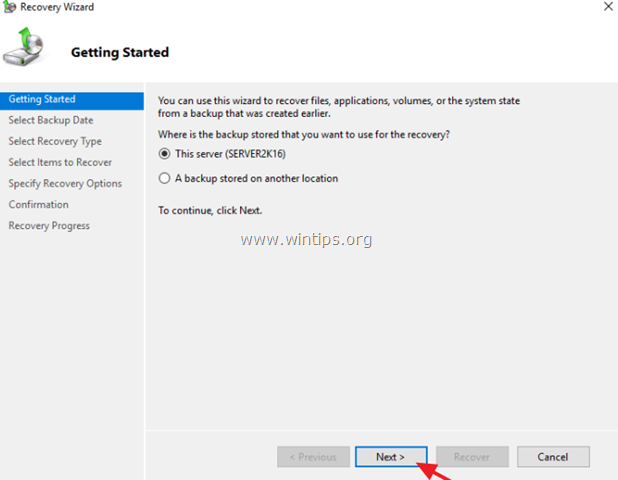
4. Kemudian pilih tanggal cadangan yang ingin Anda gunakan untuk pemulihan dan klik Berikutnya .
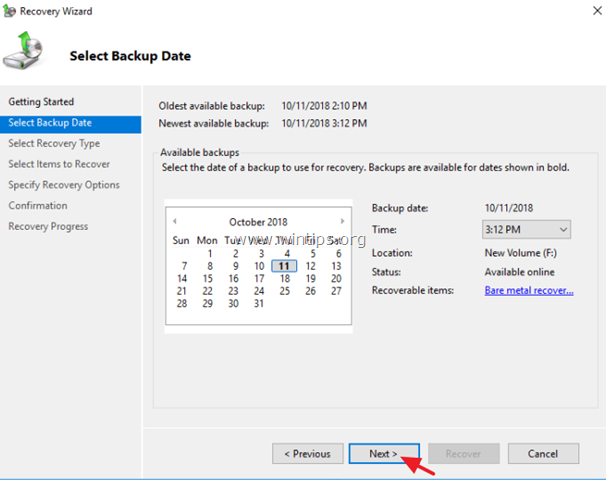
5. Pada opsi 'Select Recovery Type' pilih opsi yang Anda inginkan (misalnya, "Files or Folders") dan klik Berikutnya .
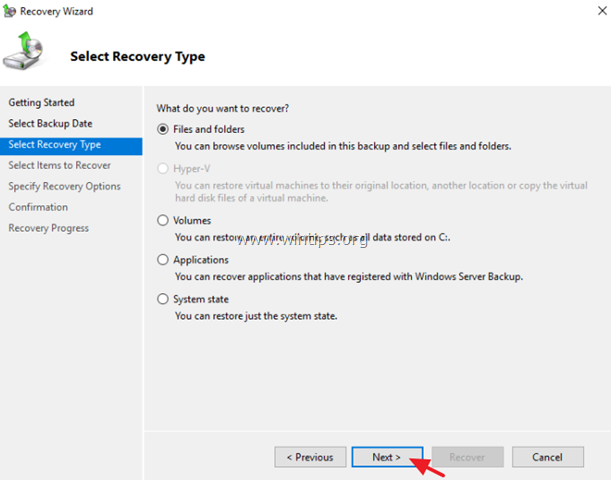
6. Pada 'Pilih Lokasi untuk Pemulihan Status Sistem', biarkan centang pada Lokasi Asli dan klik Berikutnya .
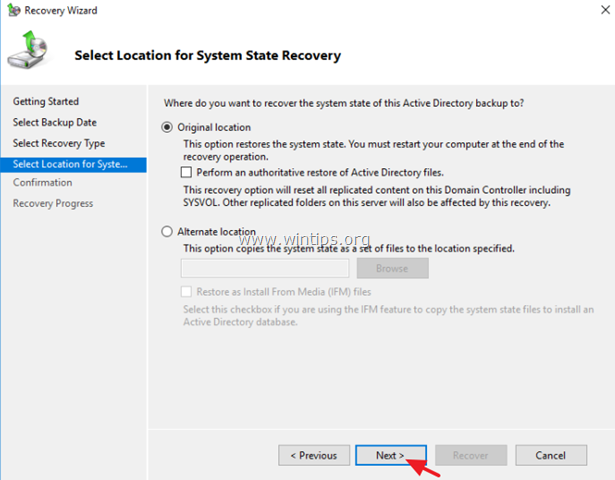
7. Pilih file atau folder yang ingin Anda pulihkan, lalu klik Next (Berikutnya).

8. Tentukan opsi pemulihan dengan hati-hati dan klik Berikutnya .
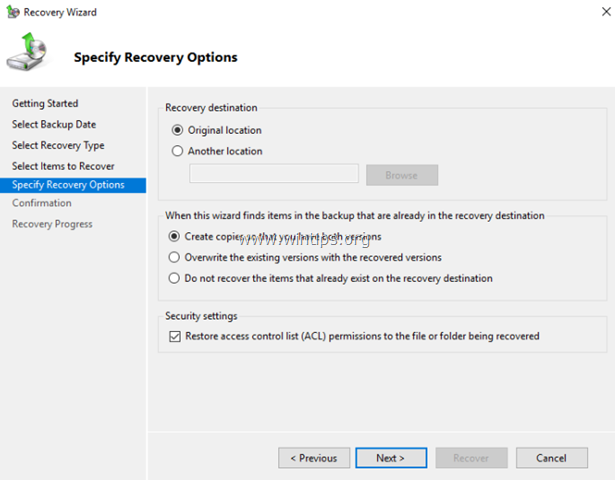
9. Akhirnya klik Pulih untuk memulihkan folder/file yang dipilih.
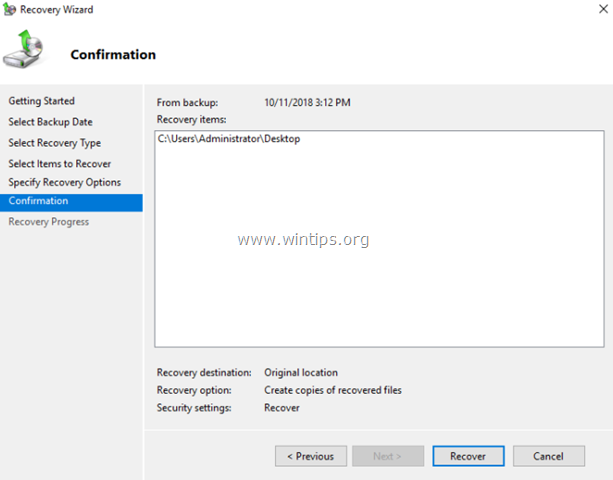
Itu saja! Beri tahu saya jika panduan ini telah membantu Anda dengan meninggalkan komentar tentang pengalaman Anda. Silakan sukai dan bagikan panduan ini untuk membantu orang lain.

Andy Davis
Blog administrator sistem tentang Windows





